Die zahlreichen Windows Systemsymbole, die rechts unten in der Windows 10 Taskleiste dargestellt werden, kennt mit Sicherheit jeder Windows 10 Anwender. Je nach System werden dann zusätzliche Systemsymbole wie z.B. das WLAN Symbol oder auch das Symbol für die Windows 10 Bildschirmtastatur angezeigt, wenn der PC über einen Touchfähigen Monitor verfügt.
Hier nachfolgend haben wir Euch einmal ein Beispiel für eine Windows 10 Taskbar mit eingeblendetem Bildschirmtastatur-Symbol abgebildet,
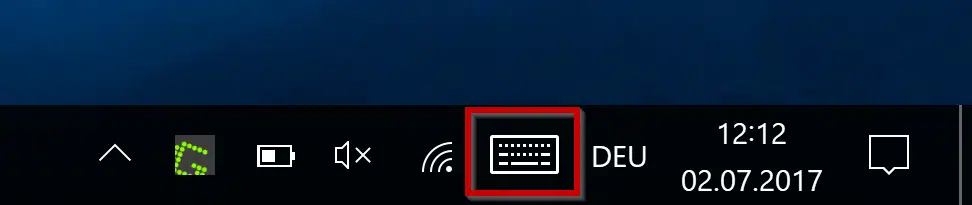
Manchmal kann es aber durchaus sinnvoll sein, einige dieser Windows 10 Systemsymbole auszublenden, wir haben ja auch schon über das Ausblenden der Datums- und Uhrzeitanzeige und des Windows 10 Benachrichtigungs- und InfoCenters berichtet. Denn gerade auf kleinen Monitoren, wie z.B. einem 13″ Ultrabook oder einem kleinen Windows 10 Tablet, nehmen diese Symbole doch einen nicht unerheblichen Teil der Taskleiste ein und können dann wie folgt ausgeblendet bzw. ausgeschaltet werden.
Ruft zunächst über die Tastenkombination

die Windows Einstellungsapp auf und gebt in die Suchzeile das Wort
„Systemsymbole“
ein. Anschließend erscheint dann sofort die Anzeige der Windows 10 Systemsymbole, wie Ihr hier nachfolgend sehen könnt.
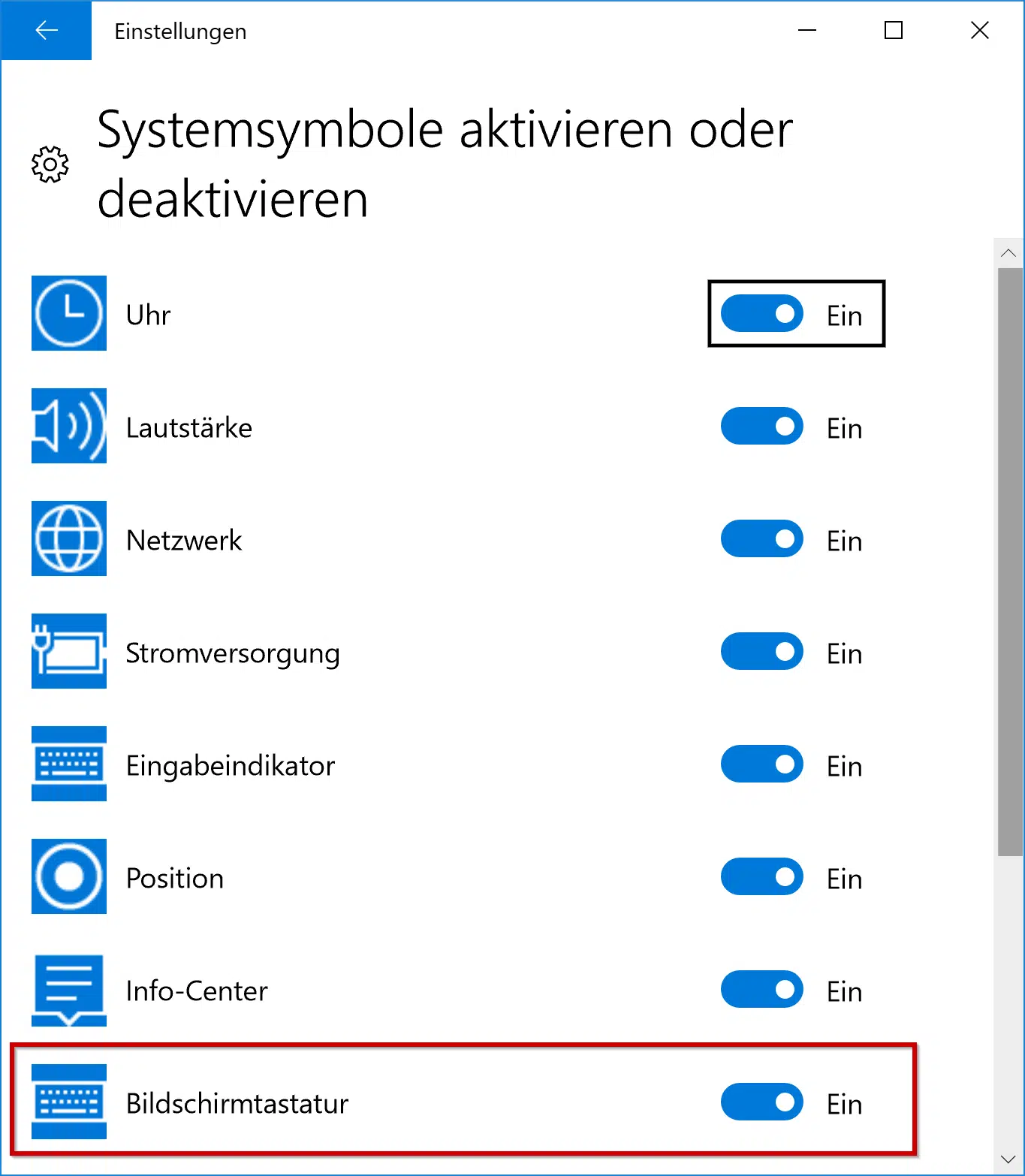
Hier müsst Ihr nun lediglich den Schiebeschalter der Bildschirmtastatur auf „Aus“ stellen und sofort wird das Symbol der Windows 10 Touchtastatur ausgeblendet. Selbstverständlich könnt Ihr auf dem gleichen Weg jederzeit das Bildschirmtastatursymbol wieder aktivieren.
In vielen weiteren Berichten haben wir viele nützliche Tipps und Tricks rund um Windows 10 und auch den älteren Betriebssystemen veröffentlicht. Hier nachfolgend haben wir Euch einmal die erfolgreichsten Artikel zusammengestellt, vielleicht ist ja das ein oder andere interessante Thema für Euch mit dabei.
– Desktopsprachenleiste (DEU) bei Windows 10 Taskleiste ausblenden
– Chinesische Schriftzeichen Toolbar aktivieren bzw. deaktivieren (MS-Pinyin IME)
– Windows 10 Nachtmodus aktivieren bzw. deaktivieren
– Automatisches Drehen der Bildschirm / Monitoranzeige deaktivieren – AutoRotation
– Microsoft Edge Browserverlauf anzeigen und löschen
– Uhrzeit mit Sekundenanzeige in Windows 10 Taskbar aktivieren
– Detaillierte Statusmeldungen beim Hochfahren von Windows anzeigen
– Versteckte Dateien, Ordner und Laufwerke im Windows Explorer anzeigen
– Anmeldenamen auf Windows Logon Screen nicht anzeigen
– WLAN Kennwort im Klartext anzeigen per DOS Befehl
– UAC Dialog auf Windows 10 Desktop anzeigen










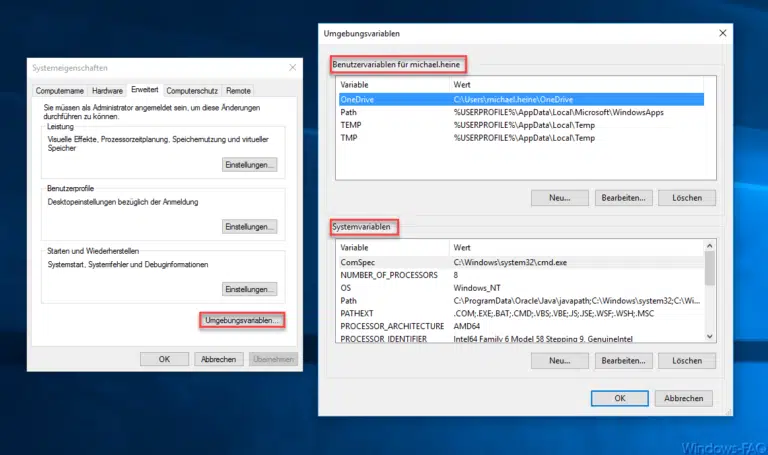



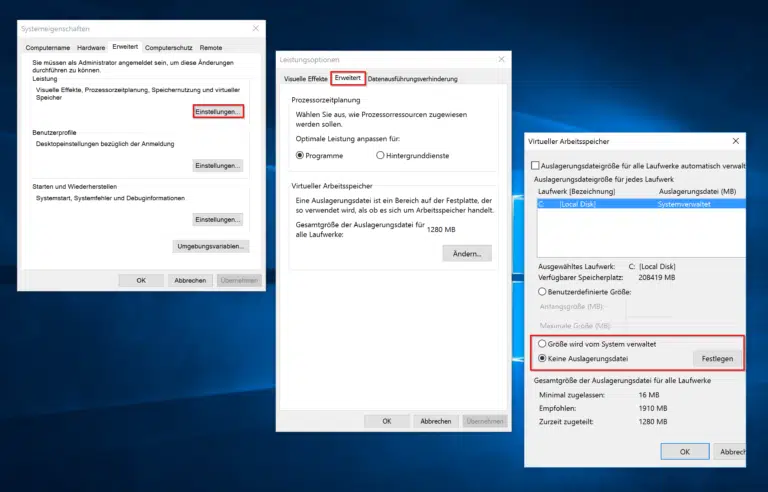
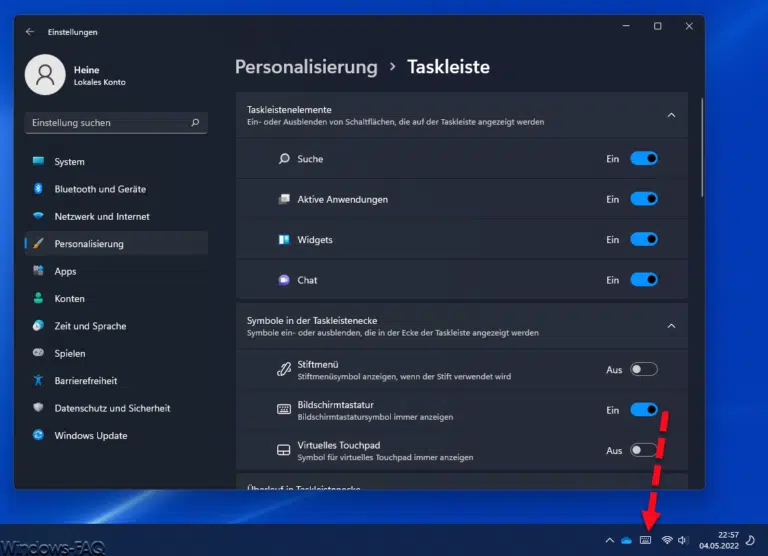









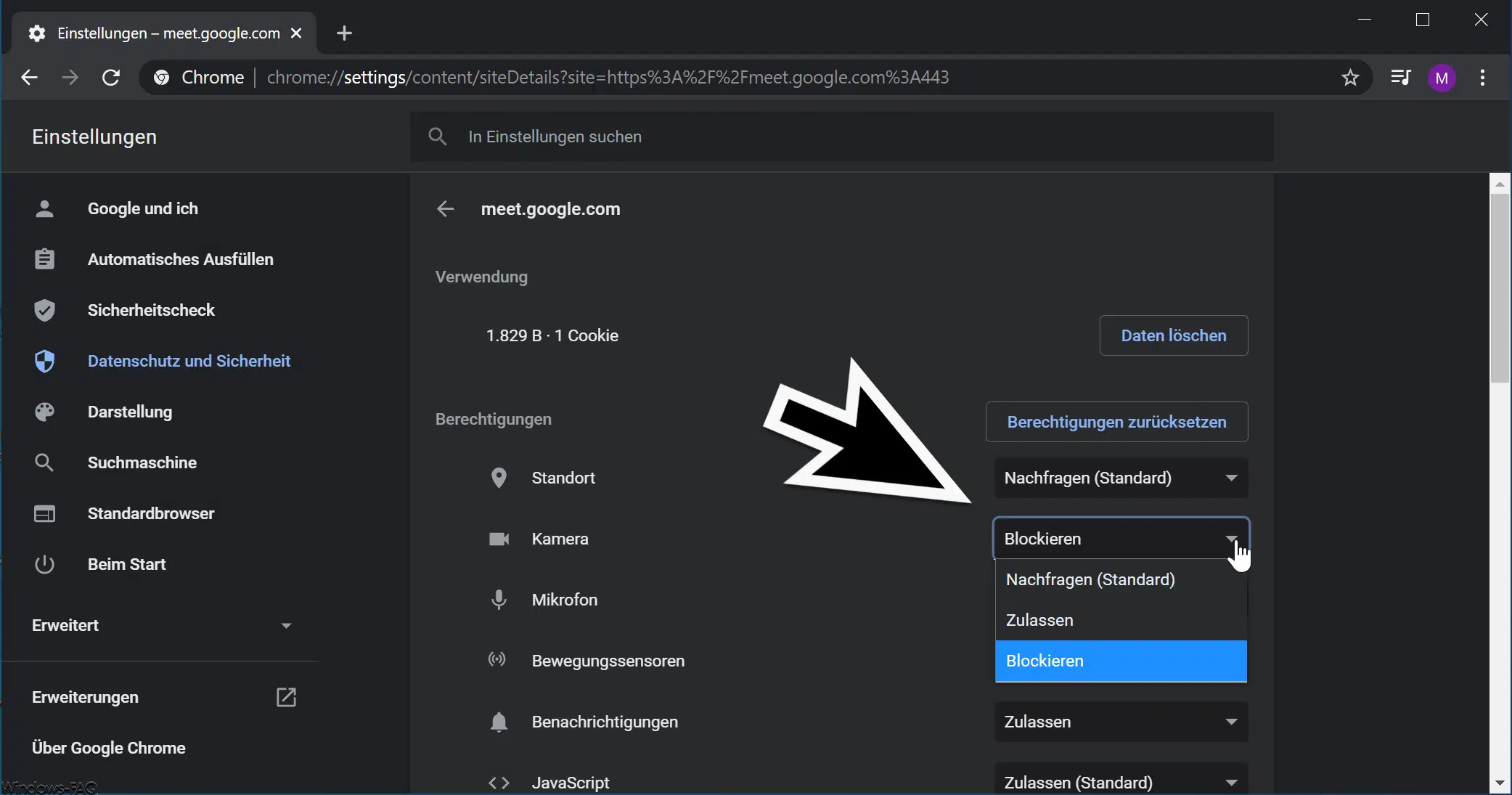
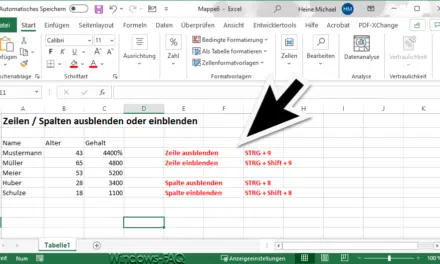




Gibt es dazu auch eine Möglichkeit, dieses per GPO oder per Registry zu verteilen?